- Deel 1. Hoe te repareren De iPad maakt geen verbinding met Wi-Fi door opnieuw op te starten
- Deel 2. Hoe te repareren De iPad maakt geen verbinding met wifi via het updaten van de softwareversie
- Deel 3. Hoe te repareren De iPad maakt geen verbinding met wifi via het resetten van netwerkinstellingen
- Deel 4. Hoe te repareren iPad maakt geen verbinding met wifi met FoneLab iOS Systeemherstel
- Deel 5. Veelgestelde vragen over het repareren van de iPad maakt geen verbinding met wifi
iPad maakt geen verbinding met wifi [4 eenvoudige procedures]
 Posted by Lisa Ou / 11 april 2024 09:00
Posted by Lisa Ou / 11 april 2024 09:00 Hallo jongens! Mijn zus gaf me haar oude iPad omdat ze haar nieuwe kreeg. Ik was zo opgewonden omdat ze uit een ander land hierheen kwamen. Ik besloot echter om de iPad met het Wi-Fi-netwerk te verbinden, dit kan om onbekende redenen niet worden gedaan. Ik weet niet wat er aan de hand is, want dit is de eerste keer dat ik dit probleem ervaar. Waarom maakt mijn iPad geen verbinding met wifi? Kunt u mij helpen het vermeldingsprobleem op mijn iPad op te lossen? Alle aanbevelingen worden op prijs gesteld. Bij voorbaad dank!
Als de iPad geen verbinding maakt met een Wi-Fi-netwerk, kan het probleem te wijten zijn aan de netwerkinstellingen, softwareproblemen, een verouderde versie van iPadOS en meer. Wat de reden ook is, scroll naar beneden om het genoemde probleem snel op te lossen.
![iPad maakt geen verbinding met wifi [4 eenvoudige procedures]](https://www.fonelab.com/images/ios-system-recovery/ipad-wont-connect-to-wi-fi/ipad-wont-connect-to-wi-fi.jpg)

Gidslijst
- Deel 1. Hoe te repareren De iPad maakt geen verbinding met Wi-Fi door opnieuw op te starten
- Deel 2. Hoe te repareren De iPad maakt geen verbinding met wifi via het updaten van de softwareversie
- Deel 3. Hoe te repareren De iPad maakt geen verbinding met wifi via het resetten van netwerkinstellingen
- Deel 4. Hoe te repareren iPad maakt geen verbinding met wifi met FoneLab iOS Systeemherstel
- Deel 5. Veelgestelde vragen over het repareren van de iPad maakt geen verbinding met wifi
Met FoneLab kunt u iPhone / iPad / iPod herstellen van de DFU-modus, herstelmodus, Apple-logo, hoofdtelefoonmodus, enz. Naar de normale status zonder gegevensverlies.
- Problemen met uitgeschakeld iOS-systeem oplossen.
- Extraheer gegevens van uitgeschakelde iOS-apparaten zonder gegevensverlies.
- Het is veilig en gemakkelijk te gebruiken.
Deel 1. Hoe te repareren De iPad maakt geen verbinding met Wi-Fi door opnieuw op te starten
Meestal kunnen apparaten zoals iPads bugs en storingen ervaren die van invloed kunnen zijn op het genoemde apparaat. Als dat het geval is, voer dan de herstarttechniek uit om uw iPad een EHBO-achtig proces te geven om het genoemde weefsel te repareren. Houd er rekening mee dat de iPad 2 modellen heeft, afhankelijk van de beschikbare knoppen. Zie hun aparte procedure van iPad opnieuw opstarten terwijl je naar beneden scrollt.
iPad zonder Home-knop
Druk op de fysieke knop Volume of Bovenste van uw iPad en laat deze los zodra het Uitschakelpictogram op de hoofdinterface zichtbaar wordt. Sleep daarna de schuifregelaar om de iPad na een paar seconden uit te schakelen. Druk later op de knop Boven en laat deze los zodra u het Apple-logo ziet.
iPad Met Home-knop
Zoek de knop Boven en druk erop totdat u het uitschakelpictogram op het scherm van uw iPad ziet. Sleep het daarna om het genoemde apparaat uit te schakelen. Druk nogmaals op de bovenste knop en laat deze los zodra u het Apple-logo ziet.
Met FoneLab kunt u iPhone / iPad / iPod herstellen van de DFU-modus, herstelmodus, Apple-logo, hoofdtelefoonmodus, enz. Naar de normale status zonder gegevensverlies.
- Problemen met uitgeschakeld iOS-systeem oplossen.
- Extraheer gegevens van uitgeschakelde iOS-apparaten zonder gegevensverlies.
- Het is veilig en gemakkelijk te gebruiken.
Deel 2. Hoe te repareren De iPad maakt geen verbinding met wifi via het updaten van de softwareversie
iPads moeten worden bijgewerkt als het gaat om softwareversies. Zo niet, dan zijn er onvermijdelijke en onbekende problemen die op uw iPad kunnen optreden. Het zal een groot ongemak zijn als dit aan uw kant gebeurt. Het mooie is dat de iPad-softwareversie kan worden bijgewerkt via de instellingen-app. Tijdens het proces hoeft u alleen maar te zorgen voor een sterke internetverbinding. Als dit niet het geval is, kan de procedure langzamer zijn dan u had verwacht. Wil je weten hoe je de softwareversie van je iPad kunt updaten om het genoemde probleem in dit bericht op te lossen? Zie de gedetailleerde stappen hieronder.
Stap 1Ga naar uw Instellingen app van uw iPad en zoek de Algemeen knop op de initiële interface. Daarna wordt u naar een nieuw scherm geleid en kiest u de software bijwerken bovenaan de hoofdinterface.
Stap 2U zult veel opties zien voor het updateproces. Selecteer uit al deze de download- en installatieknop midden onderaan het scherm. Bovendien, als u dat liever heeft update de iPadOS-versie van uw iPad, tik op de Automatische updates knop bovenaan het scherm. U hoeft slechts een paar seconden of minuten te wachten voordat het proces is voltooid.
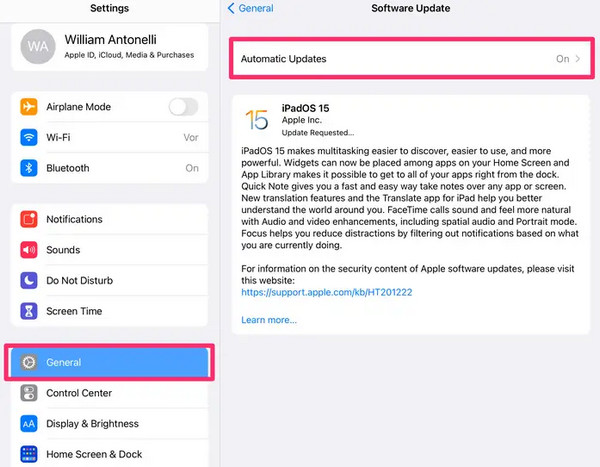
Deel 3. Hoe te repareren De iPad maakt geen verbinding met wifi via het resetten van netwerkinstellingen
Onjuiste netwerkinstellingen kunnen er ook de oorzaak van zijn dat de iPad geen verbinding maakt met een Wi-Fi-netwerk. Als dat gebeurt, hoeft u dat alleen maar te doen reset de netwerkinstellingen van uw iPad het probleem oplossen. u hoeft er alleen rekening mee te houden dat het proces niet ongedaan kan worden gemaakt. Bovendien keren de netwerkinstellingen terug naar hun standaardstatus. Wil je weten hoe je de netwerkinstellingen op je iPad reset? Zie de gedetailleerde instructies hieronder.
Open alstublieft de Instellingen app op uw iPad en kies de Algemeen knop tussen alle opties. Kies later de iPad overzetten of resetten knop onderaan voor meer opties. Tik later onderaan op de knop Reset om de 5 opties te zien. Selecteer uit al deze opties de Reset netwerk instellingen knop.
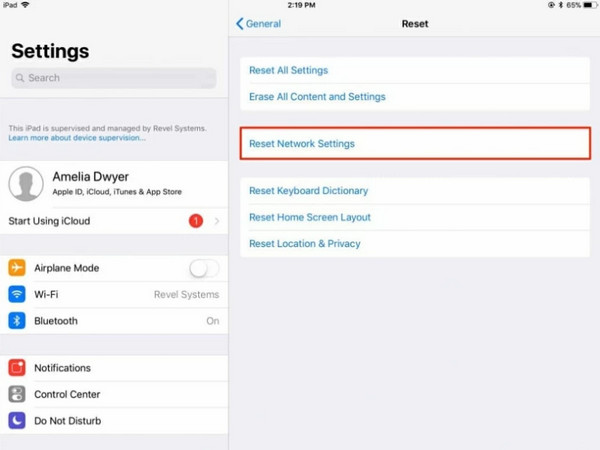
Deel 4. Hoe te repareren iPad maakt geen verbinding met wifi met FoneLab iOS Systeemherstel
Naast de bovenstaande methoden voor probleemoplossing kunt u ook gebruiken FoneLab iOS Systeemherstel om de iPad te repareren die niet kan worden verbonden met een Wi-Fi-netwerk. Het biedt twee reparatiemodi die u kunt gebruiken: standaardmodus en geavanceerde modus. De standaardmodus verwijdert of wijzigt de gegevens op uw iPad niet. Als u de Geavanceerde modus gebruikt, verliest u alle gegevens die op uw iPad zijn opgeslagen. Bovendien ondersteunt deze tool ook nog eens 50+ functies op uw iPad-modellen. Wil je weten hoe je deze tool gebruikt? Volg de stappen die we hieronder voor u hebben voorbereid.
Met FoneLab kunt u iPhone / iPad / iPod herstellen van de DFU-modus, herstelmodus, Apple-logo, hoofdtelefoonmodus, enz. Naar de normale status zonder gegevensverlies.
- Problemen met uitgeschakeld iOS-systeem oplossen.
- Extraheer gegevens van uitgeschakelde iOS-apparaten zonder gegevensverlies.
- Het is veilig en gemakkelijk te gebruiken.
Stap 1Ga naar de hoofdwebsite van de software en klik op de Gratis download knop. Stel de tool daarna in en start deze. Er worden vier functies weergegeven in de hoofdinterface. Kies alstublieft de iOS systeemherstel knop.
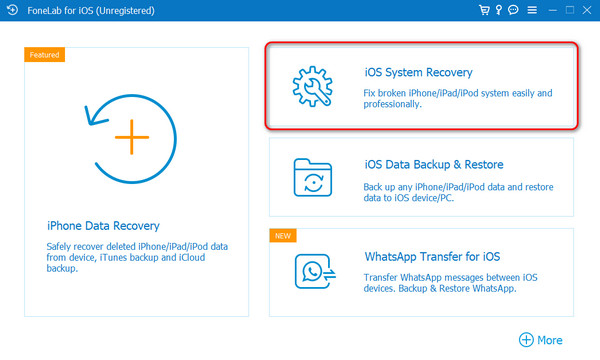
Stap 2De 50+ aanvullende storingen die de software ondersteunt worden getoond. Klik op de Start knop om door te gaan met het proces. Pak daarna de USB-kabel, sluit de iPad aan op de computer en geef toegang tot de software om al uw iPad-gegevens of -informatie te lezen. Kies daarna tussen de twee reparatiemodi die u op het scherm ziet. Klik op de Bevestigen om verder te gaan.
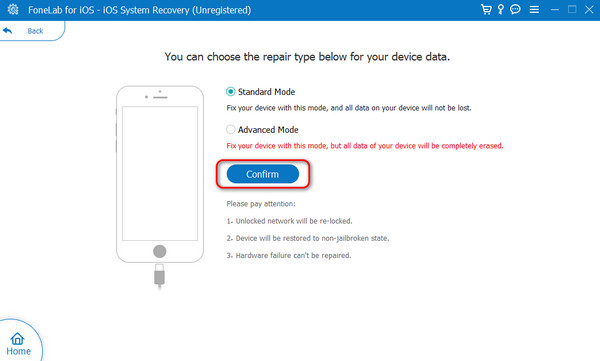
Stap 3De software vereist dat u dit doet zet de iPad in de herstelmodus. Volg de instructies op het scherm. Klik later op de Reparatie or Optimaliseer om het probleem op uw iPad op te lossen. Koppel ten slotte de iPad veilig los van de computer.
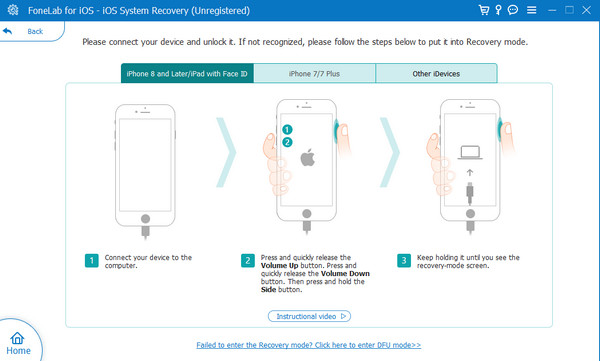
Met FoneLab kunt u iPhone / iPad / iPod herstellen van de DFU-modus, herstelmodus, Apple-logo, hoofdtelefoonmodus, enz. Naar de normale status zonder gegevensverlies.
- Problemen met uitgeschakeld iOS-systeem oplossen.
- Extraheer gegevens van uitgeschakelde iOS-apparaten zonder gegevensverlies.
- Het is veilig en gemakkelijk te gebruiken.
Deel 5. Veelgestelde vragen over het repareren van de iPad maakt geen verbinding met wifi
Waarom is de Wi-Fi-verbinding van mijn iPad traag?
Wanneer de Wi-Fi een trage internetverbinding heeft, kan er een probleem zijn met de router bij u thuis. In dit geval hoeft u alleen de router opnieuw op te starten om het probleem op te lossen. Daarnaast kan je afstand tot de router ook invloed hebben op de sterkte van het wifi-signaal. U hoeft alleen maar dichter bij de router te komen om het probleem op te lossen.
Moet ik mijn iPad terugzetten naar de fabrieksinstellingen als de wifi-problemen aanhouden?
Het terugzetten van de fabrieksinstellingen moet het laatste redmiddel zijn als uw wifi-verbinding niet met de iPad kan worden verbonden, omdat alle gegevens hierdoor permanent worden verwijderd. Zo werkt het: Ga naar de Instellingen app en kies de Algemeen knop. Kies daarna de Reset alle inhoud en instellingen optie onderaan het scherm. Bevestig later de actie om alle inhoud op uw iPad te wissen.
Zo repareer je dat de iPad geen verbinding maakt met wifi. Dit bericht bevat de 4 belangrijkste procedures om u te helpen. We hopen dat FoneLab iOS Systeemherstel is de beste manier die je hebt ervaren. Als u meer vragen over dit probleem heeft, kunt u deze achterlaten in het commentaargedeelte hieronder.
Met FoneLab kunt u iPhone / iPad / iPod herstellen van de DFU-modus, herstelmodus, Apple-logo, hoofdtelefoonmodus, enz. Naar de normale status zonder gegevensverlies.
- Problemen met uitgeschakeld iOS-systeem oplossen.
- Extraheer gegevens van uitgeschakelde iOS-apparaten zonder gegevensverlies.
- Het is veilig en gemakkelijk te gebruiken.
